Kalenderen på siderne på siden kan ikke kun udføre en informationsfunktion, men også være en attraktiv del af designet. Hvis du ikke har en færdiglavet komponent, er det slet ikke svært at finde en attraktiv mulighed på netværket med det nødvendige sæt funktionalitet.
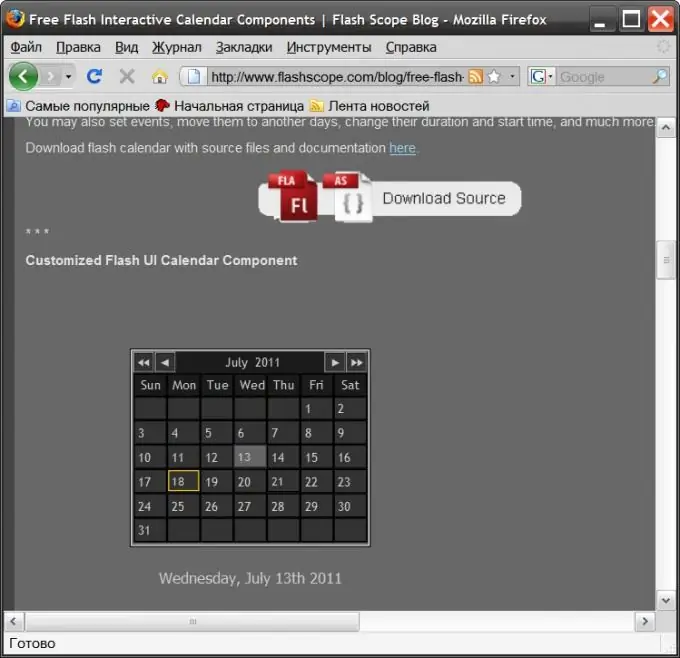
Instruktioner
Trin 1
Brug en færdiglavet flashkalender, hvis du vil indsætte et smukt element på websidesiderne med minimal indsats. Du kan f.eks. Downloade det her - https://www.flashscope.com/blog/free-flash-interactive-calendar-components. På FlashScope-webstedet kan du tage en færdiglavet flashkomponent, der ikke har brug for foreløbig konfiguration eller forbindelse af yderligere scripts. Men hvis du har tilstrækkelige færdigheder i at arbejde med fla-filer og action-scripts, kan du her også downloade kalendernes kildekoder og uafhængigt ændre deres design og funktionalitet
Trin 2
Vælg den version af den kalender, der passer dig bedst, download den til din computer, hvis du ønsker det, rediger den. Den færdige fil med udvidelsen swf, upload den til serveren på dit websted. Den nemmeste måde at gøre dette på er at bruge filhåndteringen i hostingudbyderens panel eller i indholdsstyringssystemet. I dette tilfælde behøver du ikke bruge andet end browseren. Men du kan også bruge et specielt program - FTP-klient.
Trin 3
Forbered HTML-koden, der skal vise den downloadede Flash-komponent på siderne på dit websted. Det mindste sæt tags, der er tilstrækkeligt til dette, kan f.eks. Skrives således:
Dette er størrelsen på kalenderen to gange - du skal udskifte 300 med størrelsen på din kalender i både bredde- og højdemærker. Filnavnet (flashCal.swf) er også angivet to steder - det skal også ændres til navnet på den indlæste swf-fil. Hvis du placerede den i en anden mappe end selve siden, skal du også angive stien til denne mappe.
Trin 4
Indsæt den forberedte HTML-kode på den ønskede side på webstedet. Det er praktisk at gøre dette i online-editoren til siderne i indholdsstyringssystemet. Når du har åbnet den ønskede side i en sådan editor, skal du skifte den til redigeringstilstand for HTML-kode og indsætte Flash-komponentkoden på det rigtige sted. Gem derefter siden, så afsluttes proceduren for indsættelse af kalenderen. Hvis du ikke bruger indholdsstyringssystemet, kan du redigere siden i en almindelig teksteditor ved at downloade den til din computer og derefter gemme ændringerne og indlæse siden tilbage.







